Hướng dẫn vẽ mũi tên và các hình đặc biệt trong Photoshop: Mũi tên thẳng, mũi tên cong, biển báo giao thông, động vật, thực vật, ký tự đặc biệt, v.v.
Giống như khi viết các mẹo và thủ thuật trên trang web này, tôi thường sử dụng các mẹo “Vẽ đầu mũi tên và các hình đặc biệt trong Photoshop” Khả năng chú thích các ghi chú quan trọng trên một hình minh họa nhất định.
Nếu bạn cũng đang tìm cách vẽ mũi tên trong PTS, hãy tham khảo nội dung sau
Vẽ mũi tên cơ bản (1 chiều, 2 chiều) bằng đường kẻ. dụng cụ
+ Bước 1: Trong giao diện chỉnh sửa ảnh của Photoshop. Bạn click vào line tool (hình dưới):
+ Bước 2: Trên thanh công cụ tùy chỉnh của Line Tool, bạn nhấn vào biểu tượng bánh răng cưa cài đặt, sau đó tích vào nút Kết thúc và điều chỉnh các thông số: Chiều rộng, Chiều dài, Lõm, Trọng lượng Tương ứng (bên dưới):
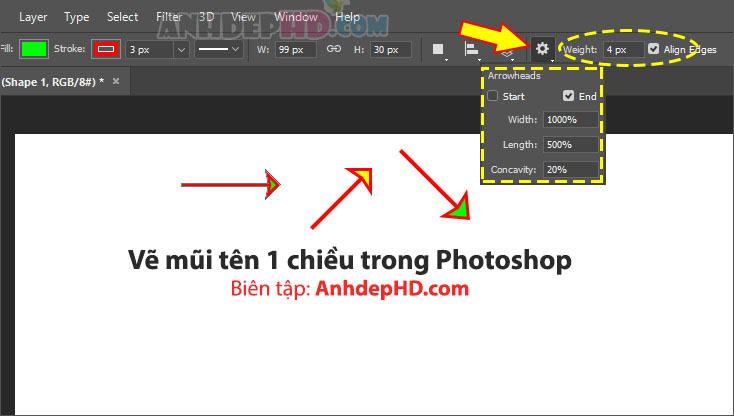
Vẽ mũi tên một chiều bằng công cụ line trong pts
– Nhớ tô theo đường viền và mũi tên tại các vị trí tô và nét trên thanh công cụ:
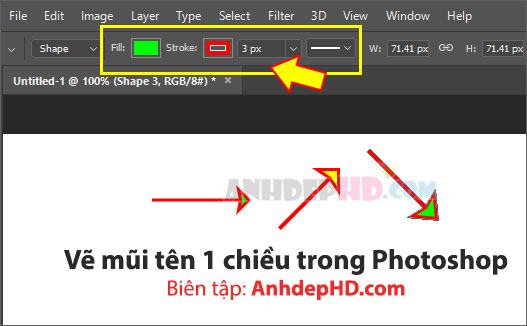
+ Bước 3: Nếu bạn muốn vẽ mũi tên hai đầu bằng công cụ line tool thì đánh dấu vào ô start và end trong khu vực cài đặt và bánh răng điều chỉnh. Chiều rộng, Chiều dài, Lõm, Trọng lượng Làm cho các mũi tên đã vẽ có hình dạng chính xác (độ dày, độ cong của đầu mũi tên…):
bài viết liên quan
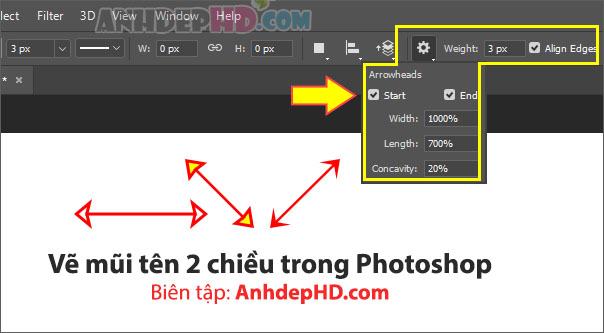
Vẽ đầu mũi tên và các hình dạng đặc biệt bằng Custom Shapes Tool trong Photoshop
Bước 1: Mở công cụ hình dạng tùy chỉnh trong Photoshop:
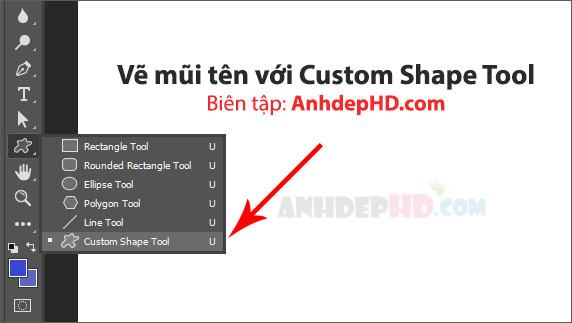
Vẽ mũi tên bằng custom shape tool trong pts
+ Bước 2: Trên thanh công cụ tùy chỉnh của công cụ hình dạng tùy chỉnh, tại vị trí hộp hình dạng, nhấp vào biểu tượng hướng xuống dưới ∨ .phía sau cửa sổ hình dạng tùy chỉnh Chứa các mẫu đặc biệt để mở, nhấp vào biểu tượng bánh răng ở góc trên bên phải > Tất cả (bên dưới):
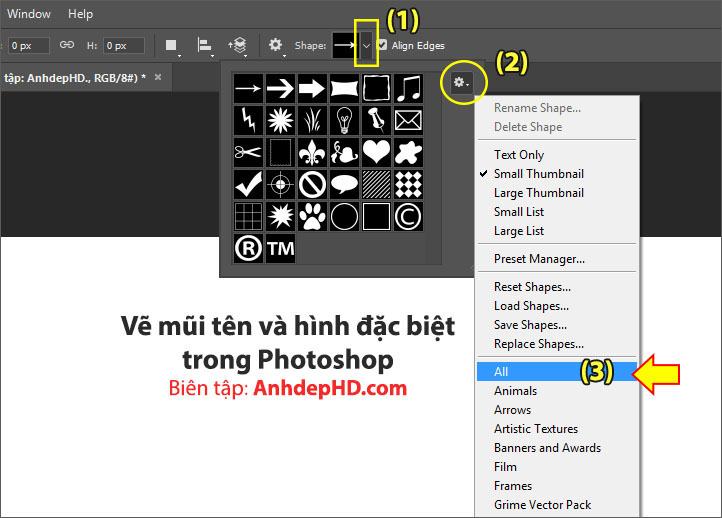
Cách mở tất cả các mũi tên và hình đặc biệt của công cụ custom shape trong photoshop
– Lúc này, bạn sẽ thấy một cửa sổ thông báo hiện lên hỏi bạn có muốn kích hoạt tất cả các mẫu đặc biệt hay không. Bạn chỉ cần nhấp vào nút “OK”.
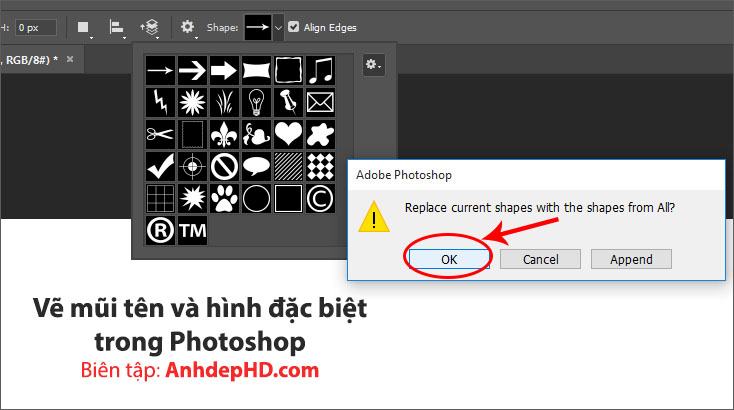
+ Bước 3: Bây giờ, tất cả các mẫu đặc biệt độc đáo nhất Công cụ hình dạng tùy chỉnh Sẽ xuất hiện. Nếu bạn muốn vẽ cái gì, chỉ cần nhấp vào mẫu đó.
Dưới đây là một số ví dụ về vẽ các hình dạng đặc biệt bằng các công cụ hình dạng tùy chỉnh trong Photoshop:
Cách vẽ mũi tên độc đáo bằng photoshop: mũi tên cong, mũi tên cong, mũi tên săn bắn…
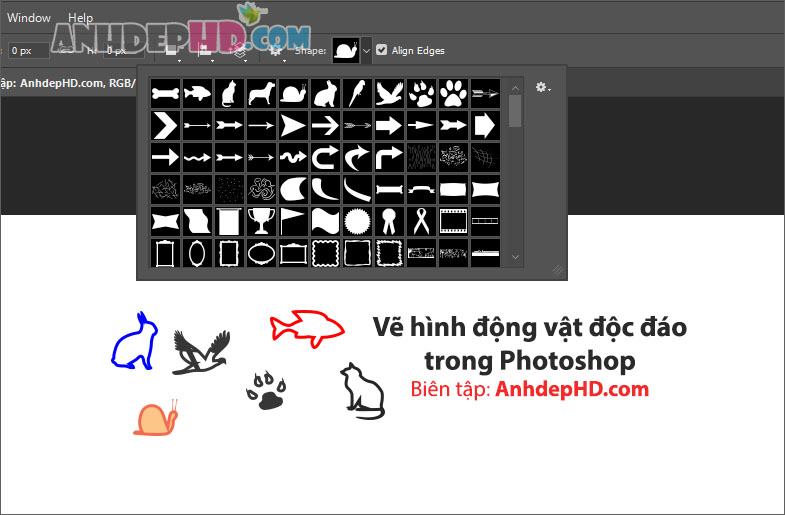
Cách Vẽ Động Vật Trong Photoshop.
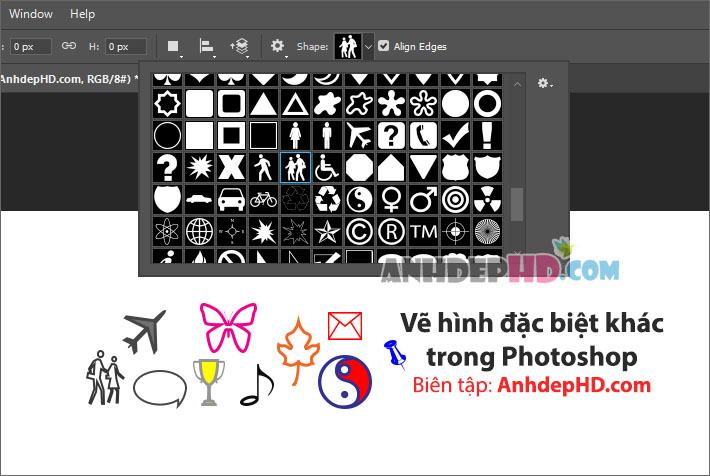
Vẽ các hình đặc biệt bằng photoshop: Logo, cây cối, nghệ thuật, biểu tượng công nghệ, ký tự đặc biệt, v.v.
ghi chú
– Khi vẽ mũi tên hoặc các hình đặc biệt, giữ phím shift và vẽ hình, bạn sẽ có một bản vẽ đúng tỷ lệ của các mẫu có sẵn. đối diện, ngược lại, Nếu bạn chỉ vẽ bằng cách giữ chuột và kéo sau đó ảnh của bạn sẽ không cân đối (chiều dài, chiều rộng, đường chéo…) với các mẫu.
– Hướng dẫn này được thực hiện bởi tôi Thực hiện trên phiên bản Photoshop CC 2017.Do đó, hình thức của hình minh họa có thể khác với hình thức của phần mềm Photoshop mà bạn đang sử dụng. Tuy nhiên, các nút chức năng và công cụ về cơ bản là giống nhau giữa các phiên bản. Và bạn hoàn toàn có thể áp dụng giao diện tương ứng trên phiên bản đang sử dụng.
Bạn thấy bài viết Cách vẽ mũi tên và các hình đặc biệt trong Photoshop
có đáp ướng đươc vấn đề bạn tìm hiểu không?, nếu không hãy comment góp ý thêm về Cách vẽ mũi tên và các hình đặc biệt trong Photoshop
bên dưới để vietabinhdinh.edu.vn có thể thay đổi & cải thiện nội dung tốt hơn cho các bạn nhé! Cám ơn bạn đã ghé thăm Website: vietabinhdinh.edu.vn
Nhớ để nguồn bài viết này: Cách vẽ mũi tên và các hình đặc biệt trong Photoshop
của website vietabinhdinh.edu.vn
Chuyên mục: Hình Ảnh Đẹp
Tóp 10 Cách vẽ mũi tên và các hình đặc biệt trong Photoshop
#Cách #vẽ #mũi #tên #và #các #hình #đặc #biệt #trong #Photoshop
Video Cách vẽ mũi tên và các hình đặc biệt trong Photoshop
Hình Ảnh Cách vẽ mũi tên và các hình đặc biệt trong Photoshop
#Cách #vẽ #mũi #tên #và #các #hình #đặc #biệt #trong #Photoshop
Tin tức Cách vẽ mũi tên và các hình đặc biệt trong Photoshop
#Cách #vẽ #mũi #tên #và #các #hình #đặc #biệt #trong #Photoshop
Review Cách vẽ mũi tên và các hình đặc biệt trong Photoshop
#Cách #vẽ #mũi #tên #và #các #hình #đặc #biệt #trong #Photoshop
Tham khảo Cách vẽ mũi tên và các hình đặc biệt trong Photoshop
#Cách #vẽ #mũi #tên #và #các #hình #đặc #biệt #trong #Photoshop
Mới nhất Cách vẽ mũi tên và các hình đặc biệt trong Photoshop
#Cách #vẽ #mũi #tên #và #các #hình #đặc #biệt #trong #Photoshop
Hướng dẫn Cách vẽ mũi tên và các hình đặc biệt trong Photoshop
#Cách #vẽ #mũi #tên #và #các #hình #đặc #biệt #trong #Photoshop
 Làm thế nào để có được một khoản vay mà không cần thẩm định? 01/12/2023
Làm thế nào để có được một khoản vay mà không cần thẩm định? 01/12/2023  Hình ảnh đẹp về thuyền buồm trên biển cho bạn 01/04/2019
Hình ảnh đẹp về thuyền buồm trên biển cho bạn 01/04/2019 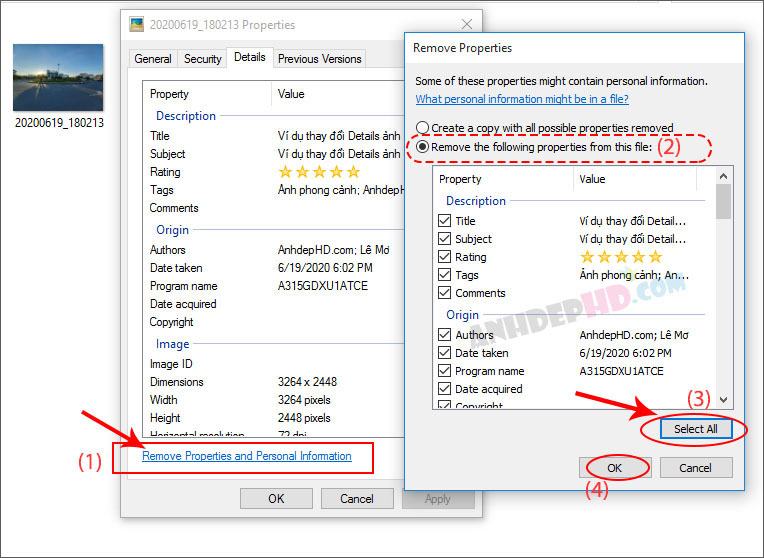 Tháng Sáu 24, 2020Cách xóa và thay đổi chi tiết ảnh
Tháng Sáu 24, 2020Cách xóa và thay đổi chi tiết ảnh  Hình ảnh Kailong TV đẹp và ấn tượng nhất dành cho người hâm mộ 19/11/2021
Hình ảnh Kailong TV đẹp và ấn tượng nhất dành cho người hâm mộ 19/11/2021